Suggerimenti video: 10 errori comuni dell’iPhone da smettere di fare

Alcune cose che le persone fanno in iOS non hanno senso. Guarda questo video sugli errori più comuni che fanno i possessori di iPhone e cerca di non commetterli.
Suggerimenti video: 10 errori comuni dell’iPhone da evitare
1. Smetti di forzare la chiusura delle app come se non ci fosse un domani
Le persone pensano che la chiusura forzata delle app nel selettore di app renderà il loro iPhone più fluido. Spazzatura! Le applicazioni in background sono in uno stato basso e utilizzano un minimo di risorse.
L’uscita forzata rimuove l’applicazione dalla memoria. Quando lo riapri, iOS carica il codice dell’app dal flash nella RAM, che consuma molta più energia (ciao, batteria scarica!) Rispetto a portare in primo piano un’app inattiva.
Le uniche volte in cui dovresti forzare l’uscita è quando l’applicazione smette di rispondere o è scritta così male da consumare troppi cicli della CPU. non sei ancora convinto? “Di solito non c’è motivo di chiudere un’app”, osserva la stessa Apple in un documento di supporto .
“Ad esempio, l’uscita non consente di risparmiare la carica della batteria.”
2. Evitare cavi di ricarica non certificati.
Quando Michael ha menzionato questo, mi sono ricordato dei miei amici avari che hanno acquistato cavi e caricabatterie non certificati per i loro iPhone in posti come le stazioni di servizio.
Ho ricevuto una risposta da loro subito dopo perché si lamentavano dei problemi di ricarica e della batteria che richiedevano la sostituzione della batteria dopo poche settimane di utilizzo. Uno di loro ha acquistato un caricabatterie economico che ha bruciato la scheda madre del suo iPhone.
Devi iniziare a prestare attenzione a MFi, che sta per Made for iOS.
Se vedi il marchio MFi sulla confezione di un accessorio, significa che il prodotto soddisfa i requisiti esatti di Apple su come il prodotto dovrebbe funzionare su iOS. Con un cavo/caricatore MFi, non puoi sbagliare. Per ulteriori informazioni, visitare mfi.apple.com .
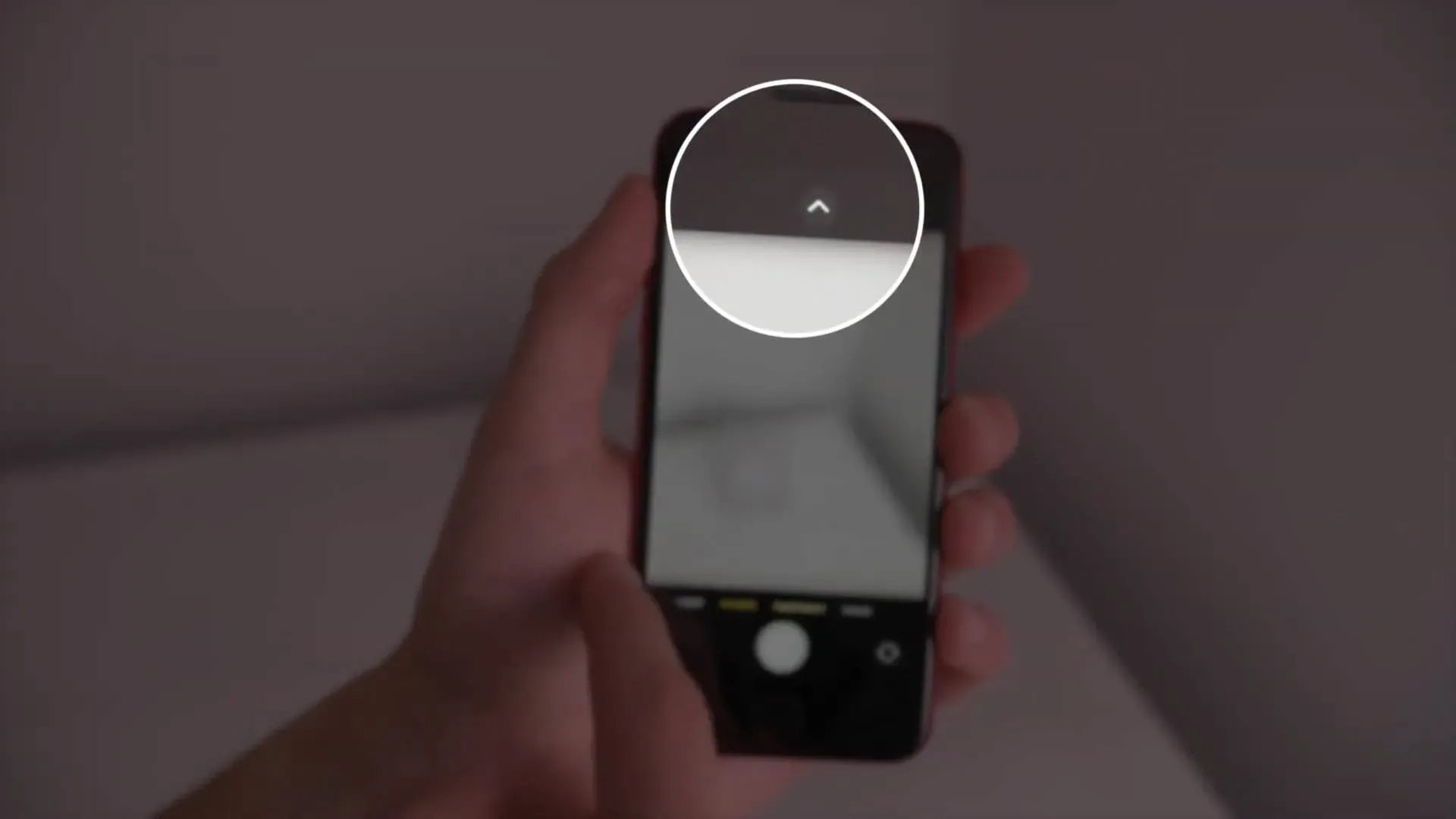
Nell’app Fotocamera, non devi allungare il pollice per accedere ai controlli in alto, come Live Photos, scatto RAW o controllo flash. Molte persone non si rendono conto che l’app Fotocamera ha un menu nascosto che può essere aperto toccando il gallone. icona in alto al centro dell’interfaccia.
In realtà, scorri verso il basso sull’interfaccia per rivelare il menu nascosto in basso. Ora puoi accedere molto facilmente ai controlli dell’app Fotocamera per modalità di scatto, esposizione, flash, timer, proporzioni e altro in modalità con una sola mano.
4. Non lasciare che le app utilizzino sempre la tua posizione
Non c’è motivo per cui dovresti consentire a qualsiasi applicazione di accedere alla tua posizione, anche se non viene utilizzata attivamente. A parte alcuni casi limite come le app per mappe e meteo, la maggior parte delle app non perderà funzionalità importanti se è consentito l’accesso alla tua posizione solo quando è aperta. Andare su “Impostazioni”→ “Privacy”→ “Servizi di localizzazione”, quindi visualizzare tutte le applicazioni elencate per impostare l’accesso alla posizione durante l’utilizzo dell’applicazione.
O almeno rivaluta se una particolare app ha davvero bisogno di un accesso costante alla tua posizione. Puoi anche condividere la tua posizione approssimativa solo con qualsiasi app che non necessita delle tue coordinate GPS esatte disattivando la posizione precisa.
5. Chiudi tutte le schede Safari aperte in un colpo solo
Molte persone chiudono scrupolosamente le schede aperte in Safari una per una facendo scorrere la miniatura nella schermata di panoramica delle schede o premendo la piccola “x”.
Invece, usa la scorciatoia nascosta per chiudere tutte le schede aperte contemporaneamente: invece di toccare l’icona Safari Tutte le schede nell’angolo in basso a destra, toccala e tienila premuta per aprire un menu nascosto con l’opzione per chiudere tutte le schede aperte contemporaneamente tempo. Questo è un modo molto più veloce per completare questo catione piuttosto che farlo singolarmente.
6. Non lasciare che il tuo iPhone si surriscaldi
Quando il tuo iPhone si surriscalda, non solo le prestazioni diminuiscono, ma anche la salute della batteria si deteriora. Per evitare che ciò accada, è necessario ricordare alcune semplici cose. Prima di tutto, non lasciare il tuo iPhone alla luce diretta del sole, soprattutto nelle calde giornate estive.
È anche saggio non usare una custodia per iPhone in una giornata calda. Si consiglia inoltre di rimuovere la custodia durante la ricarica del telefono. E in generale, non caricare il tuo iPhone se è già caldo. Più fresco puoi mantenere il tuo iPhone, migliore sarà la sua batteria. Leggi: Suggerimenti per evitare il surriscaldamento dell’iPhone
7. Personalizza le impostazioni predefinite per l’app Fotocamera.

Se inizi a scattare foto e video subito dopo l’acquisto, non sarai in grado di ottenere il massimo dalla fotocamera del tuo iPhone. Vai su Impostazioni → Fotocamera per modificare la qualità di scatto, lo scatto continuo e la visualizzazione griglia.
La risoluzione video predefinita è impostata su 1080p a 30 fps. Se hai abbastanza spazio libero sul tuo iPhone, passa alla ripresa di video 4K nitidi a 30 o 60 fps. Puoi anche attivare l’opzione Auto FPS, che richiederà all’app Fotocamera di impostare automaticamente il fotogramma corretto in base alle condizioni di illuminazione. Ad esempio, se stai girando in condizioni di scarsa illuminazione, iOS potrebbe decidere di passare a 24 fps per alleggerire un po’ il tuo video.
Quindi attiva “Usa volume su per lo scatto a raffica”. Questa opzione ti consente di scattare rapidamente una serie di scatti premendo il pulsante di aumento del volume del telefono. Se non scatti scatti a raffica, è meglio lasciare disattivata questa opzione. E infine, tutti dovrebbero attivare l’opzione “Griglia” per iniziare a utilizzare la regola dei terzi e raddrizzare il tiro.
8. Smetti di aspettare che Siri risponda
Molte persone aspettano che l’animazione del cerchio di Siri finisca prima di fare una domanda. Se usi Siri tutti i giorni, potrebbe essere una perdita di tempo. Basta tenere premuto il pulsante laterale per chiamare Siri e iniziare a parlare subito dopo il segnale acustico di Siri. E se stai usando “Ehi Siri”, dì semplicemente la richiesta ininterrottamente come se stessi parlando con una persona reale (ad esempio, “Ehi Siri, che tempo fa oggi”).
9. Non scaricare manualmente la musica per l’ascolto offline
Le persone che desiderano ascoltare musica sul proprio iPhone senza una connessione Internet spesso scelgono manualmente di scaricare un brano premendolo a lungo e quindi scegliendo “Download” dal menu contestuale. Ma cosa succede se vuoi rendere disponibili cinquanta o più brani per l’ascolto offline?
Fortunatamente, l’app Musica ha opzioni in Impostazioni → Musica, raggruppate sotto l’intestazione Download, dove puoi abilitare l’opzione Download automatici. In futuro, iOS scaricherà automaticamente ogni brano, artista o playlist di Apple Music che aggiungi alla tua libreria per l’ascolto offline.
10. Evita di lasciare il tuo iPhone sempre acceso
Ripristini regolarmente il tuo iPhone? Il tuo computer desktop funziona in modo più fluido quando viene riavviato di tanto in tanto. Lo stesso vale per il tuo Pocket PC.
Questo perché il riavvio cancella la memoria ed elimina le cache temporanee, uccidendo tutti i processi che potrebbero essere bloccati in background, consumando cicli della CPU e scaricando la batteria. Basta tenere premuti i pulsanti laterali e di aumento del volume per un secondo o due, quindi far scorrere il cursore superiore per spegnere.
Oppure vai su “Impostazioni”→ “Generale”→ “Riavvia”.
Il riavvio del tuo iPhone libererà temporaneamente parte della memoria occupata dai dati di sistema. Per i dettagli, vai su Impostazioni → Generali → Archiviazione iPhone e scorri verso il basso, quindi seleziona Dati di sistema.
Fai funzionare meglio l’iPhone per te
La maggior parte delle persone è colpevole di aver commesso questi errori comuni dell’iPhone perché la maggior parte delle persone non è un utente esperto. Grazie alle conoscenze di questa guida, puoi migliorare rapidamente e facilmente le prestazioni del tuo iPhone, renderlo più affidabile e conveniente nell’uso quotidiano.



Lascia un commento